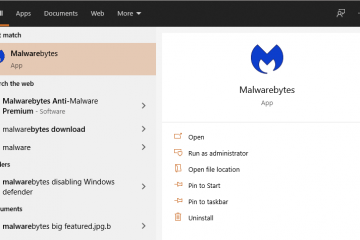Si votre document Word contient une ou plusieurs pages vierges qui ne peuvent pas être supprimées, cela peut être dû à des problèmes ou à des marques de paragraphe mal placées. Vous pouvez généralement supprimer ces pages vides en naviguant jusqu’à la fin de la page précédente et en appuyant sur la touche Suppr.
Parfois, le simple fait d’appuyer sur les touches de suppression peut ne pas fonctionner. Dans ce cas, vous pouvez essayer les méthodes ci-dessous pour supprimer systématiquement toutes les pages du document.
Comment supprimer des pages non vierges dans Word ?
Si vous souhaitez supprimer des pages avec contenu, vous pouvez sélectionner la page entière, puis la supprimer complètement. Word supprimera automatiquement l’espace vide créé en supprimant le contenu. Suivez ces étapes pour savoir comment procéder :
Appuyez sur la touche Ctrl + G pour ouvrir la fonctionnalité Rechercher et remplacer. Saisissez la page à laquelle vous souhaitez accéder et appuyez sur Aller à.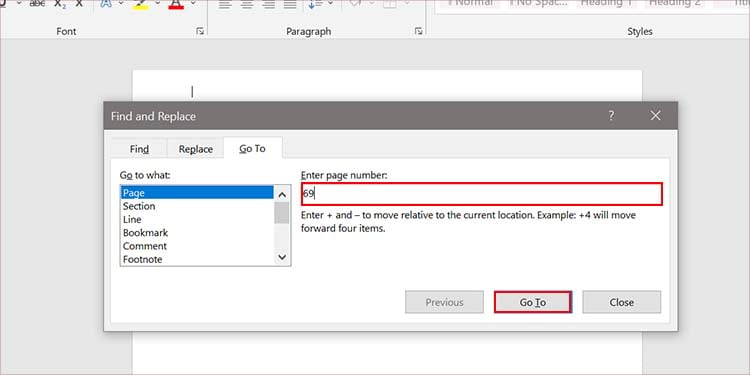
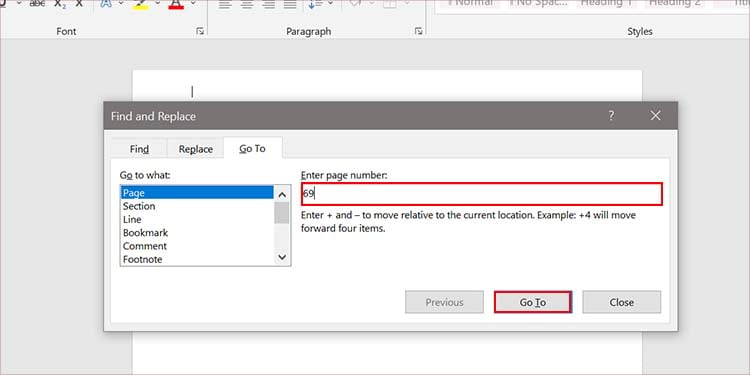 Cliquez sur Fermer pour fermer la boîte de dialogue. Sélectionnez tout le contenu de cette page avec votre souris. Vous pouvez également sélectionner plusieurs lignes en déplaçant le pointeur en maintenant la touche Maj enfoncée et en utilisant la touche fléchée haut/bas.
Cliquez sur Fermer pour fermer la boîte de dialogue. Sélectionnez tout le contenu de cette page avec votre souris. Vous pouvez également sélectionner plusieurs lignes en déplaçant le pointeur en maintenant la touche Maj enfoncée et en utilisant la touche fléchée haut/bas.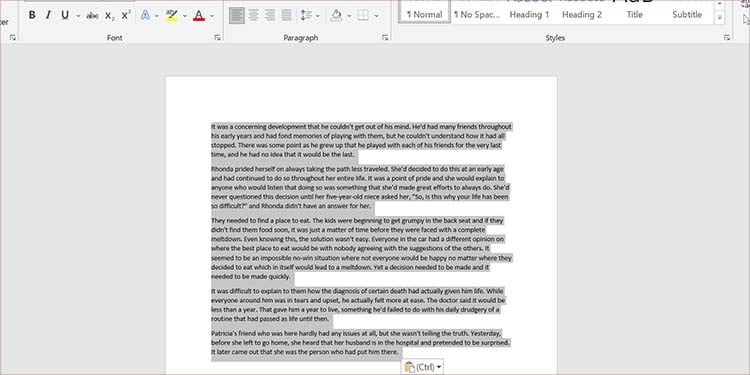
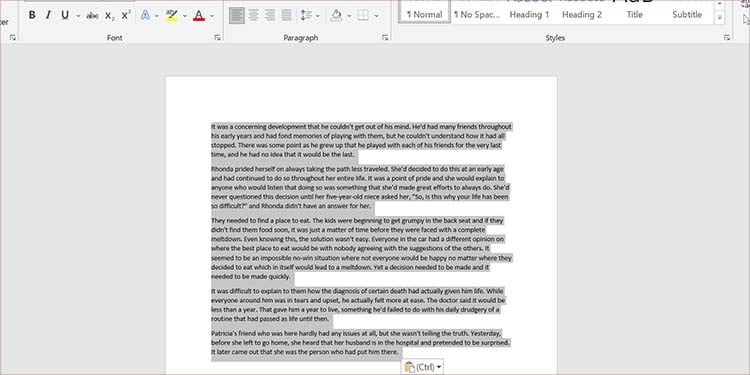 Appuyez sur la touche Retour arrière ou sur la touche Suppr pour supprimer le contenu sélectionné. Si l’une des lignes vides est toujours présente, vous pouvez appuyer sur le bouton de retour arrière pour supprimer les lignes devant le pointeur. De même, appuyer sur la touche Suppr supprimera le contenu derrière le pointeur.
Appuyez sur la touche Retour arrière ou sur la touche Suppr pour supprimer le contenu sélectionné. Si l’une des lignes vides est toujours présente, vous pouvez appuyer sur le bouton de retour arrière pour supprimer les lignes devant le pointeur. De même, appuyer sur la touche Suppr supprimera le contenu derrière le pointeur.
Comment supprimer des pages vierges dans Word ?
Afin de supprimer des pages vierges dans Word, nous avons plusieurs façons de supprimer des pages vierges au milieu d’un document ou à la fin de celui-ci. Si votre document contient beaucoup de pages, vous pouvez utiliser le panneau de navigation pour localiser plus rapidement les pages vierges. Vous pouvez l’activer en accédant à l’onglet Affichage et en cochant le Volet de navigation.
Utilisation des marques de paragraphe
Les marques de paragraphe sont un symbole qui représente un nouveau paragraphe. Il apparaît à la fin du paragraphe, indiquant la fin de ce paragraphe. Cette marque n’apparaît pas normalement mais peut parfois se déplacer vers une nouvelle page provoquant une page vierge inamovible.
Nous pouvons réduire la taille de cette marque afin qu’elle puisse revenir sur la dernière page et supprimer entièrement la page vide. Suivez ces étapes pour savoir comment procéder :
Faites défiler jusqu’à la page que vous souhaitez supprimer. Si votre document comporte de nombreuses pages, vous pouvez appuyer sur Ctrl + G et saisir le numéro de la page à laquelle vous souhaitez accéder. Si vous utilisez un Mac, appuyez sur Option + Commande + G.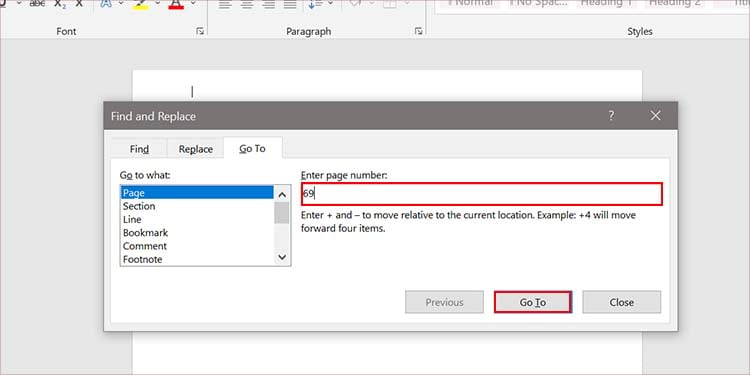 Appuyez sur Ctrl + Maj +8 sur votre clavier. Cela affichera les marques de paragraphe sur tous les espaces vides. si vous utilisez un Mac, appuyez sur Commande+ 8.
Appuyez sur Ctrl + Maj +8 sur votre clavier. Cela affichera les marques de paragraphe sur tous les espaces vides. si vous utilisez un Mac, appuyez sur Commande+ 8.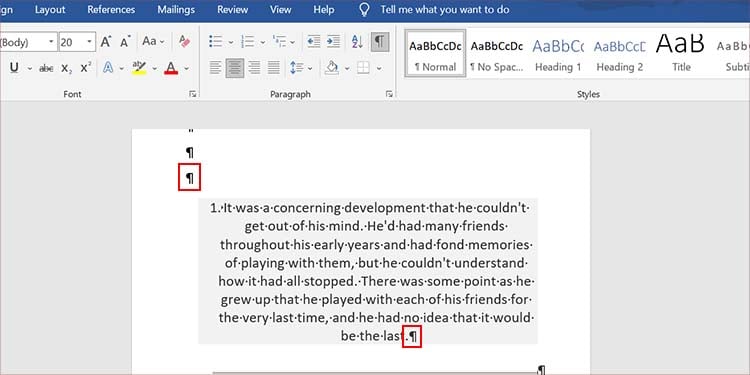
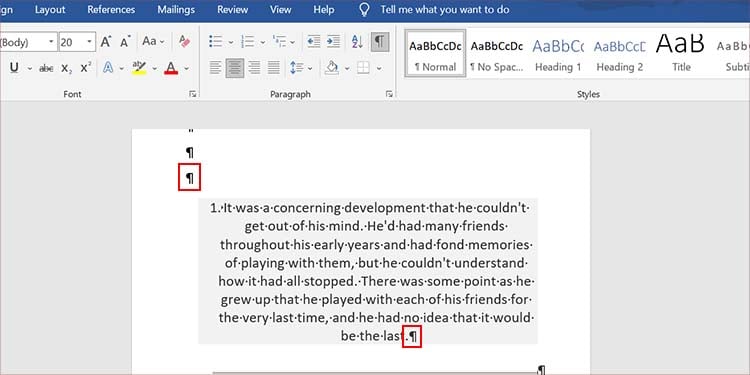 Sélectionnez la marque de paragraphe poussée vers l’autre page.
Sélectionnez la marque de paragraphe poussée vers l’autre page.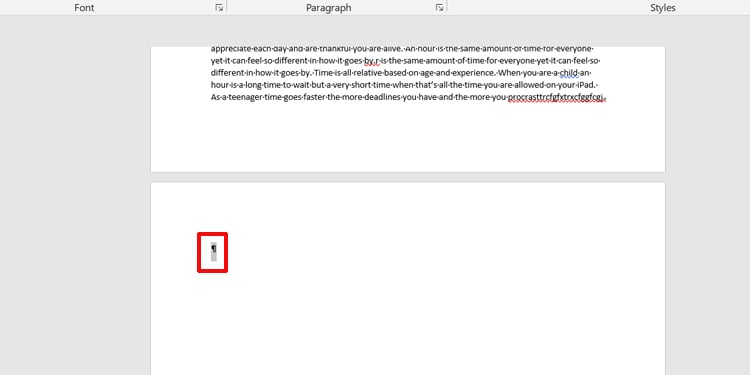
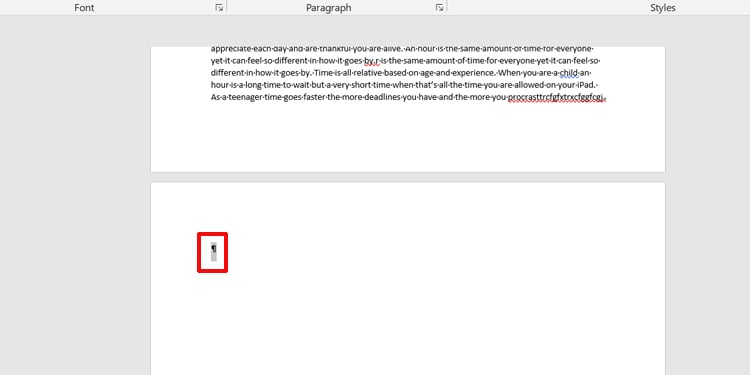 Changez la taille de la police à la taille 01.
Changez la taille de la police à la taille 01.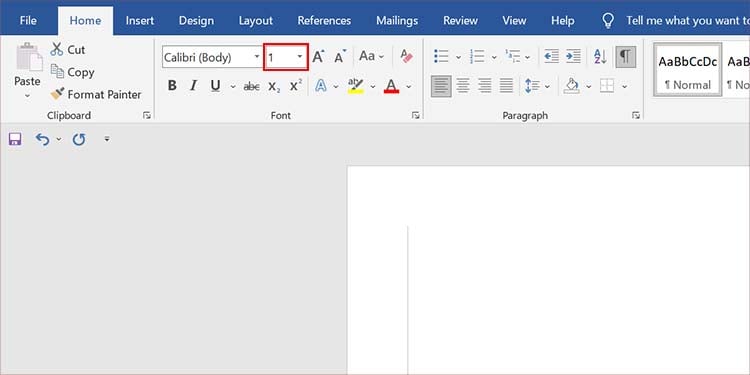
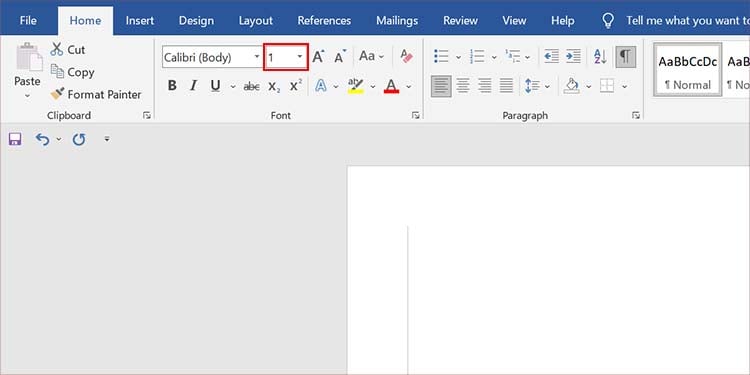 Appuyez sur Ctrl + Maj + 8 pour supprimer les marques de paragraphe. Ou Commande+ 8 pour Mac.
Appuyez sur Ctrl + Maj + 8 pour supprimer les marques de paragraphe. Ou Commande+ 8 pour Mac.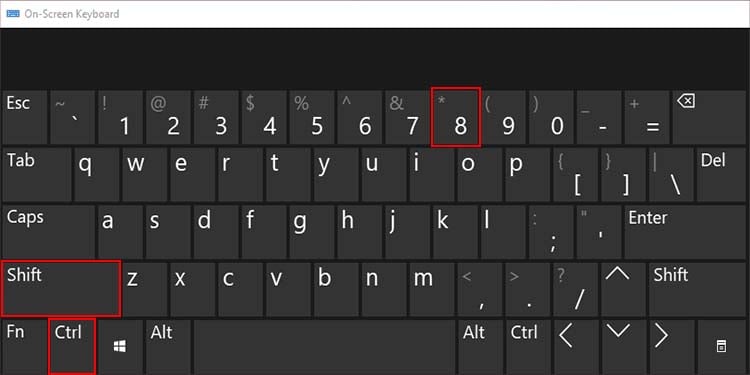
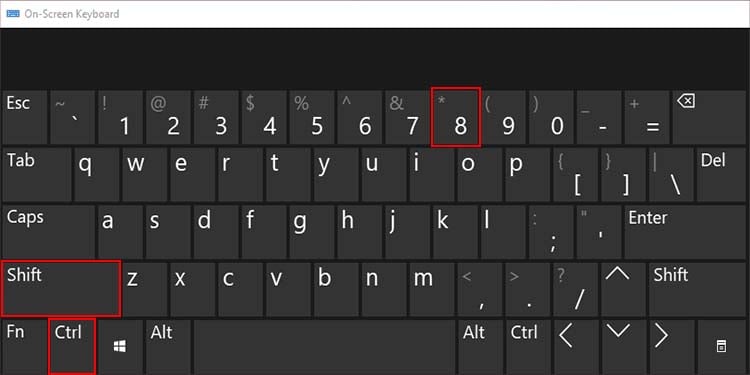
Si vous voyez Saut de page, cela indique que la page saute à partir de ce point et commence sur une nouvelle page. Vous pouvez supprimer l’espace vide après celui-ci en le sélectionnant et en le supprimant.
Enregistrer au format PDF
Vous pouvez également supprimer les pages vierges d’un document Word en le convertissant en fichier PDF. Word vous permet d’enregistrer votre document au format PDF et vous permet de choisir des pages individuelles à convertir. Cette astuce peut être utile lorsque vous avez des pages vierges à la fin du document. Voici les étapes à suivre :
Cliquez sur Fichier.Appuyez sur Enregistrer sous dans le panneau de gauche.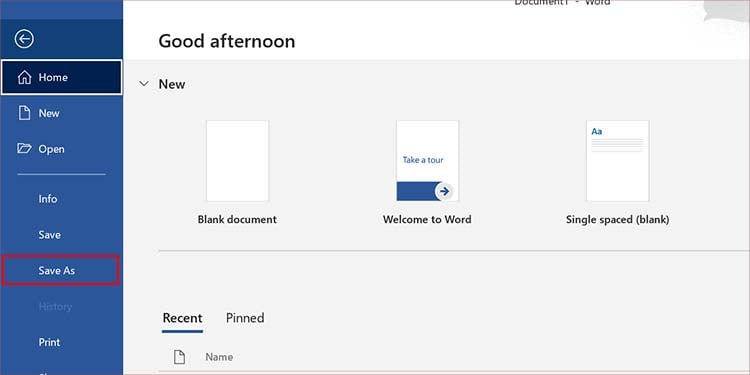
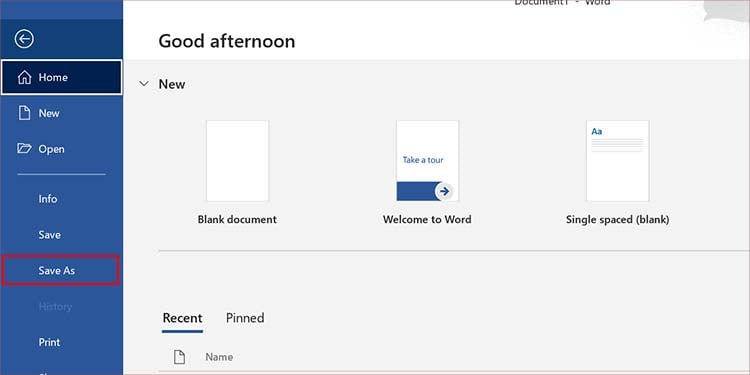 Choisissez un emplacement pour enregistrer.
Choisissez un emplacement pour enregistrer. 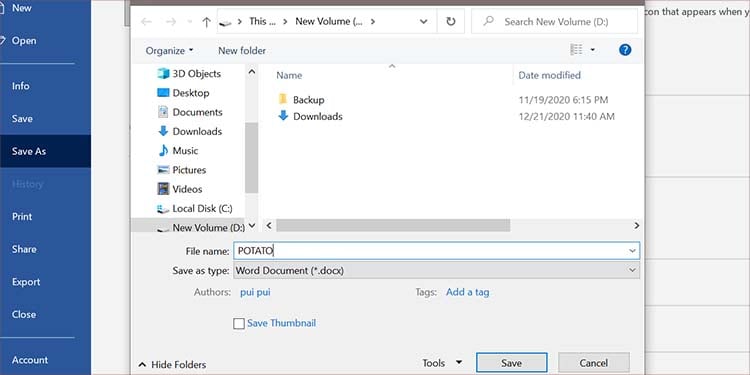
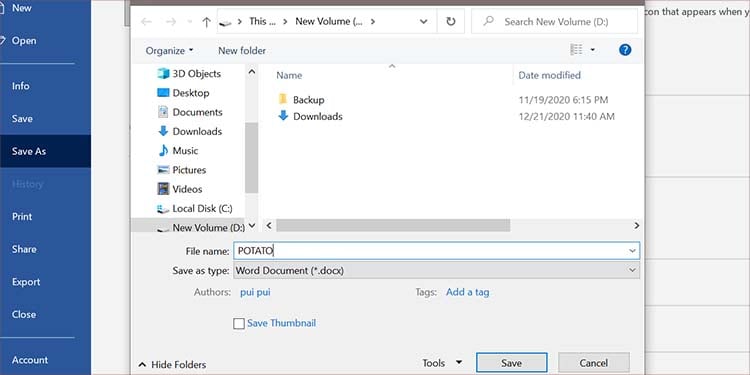 Appuyez sur le bouton Enregistrer sous le type-down menu et cliquez sur PDF(*.pdf).
Appuyez sur le bouton Enregistrer sous le type-down menu et cliquez sur PDF(*.pdf).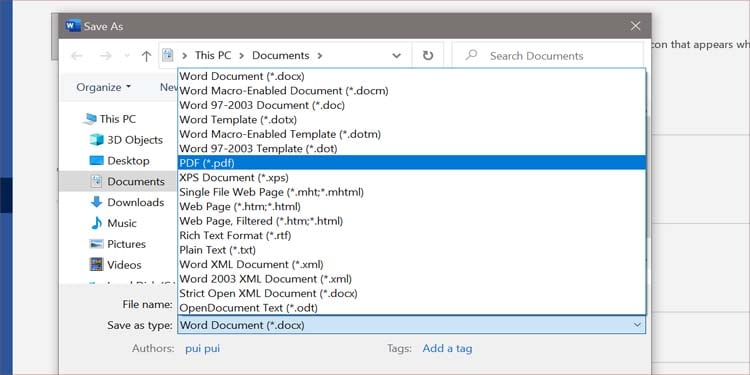
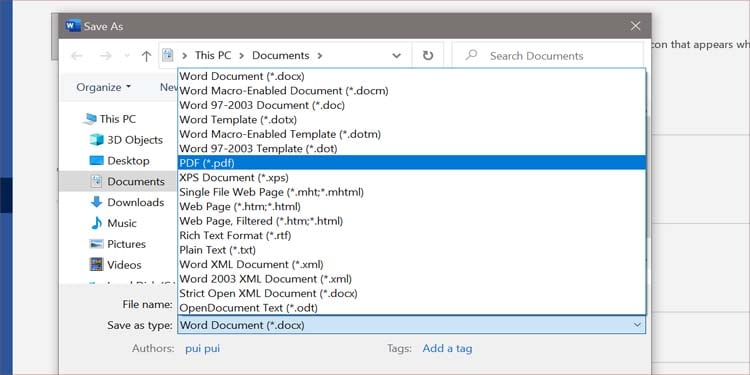 Cliquez sur le bouton Options. Ce bouton n’apparaît qu’après avoir sélectionné le format PDF.
Cliquez sur le bouton Options. Ce bouton n’apparaît qu’après avoir sélectionné le format PDF.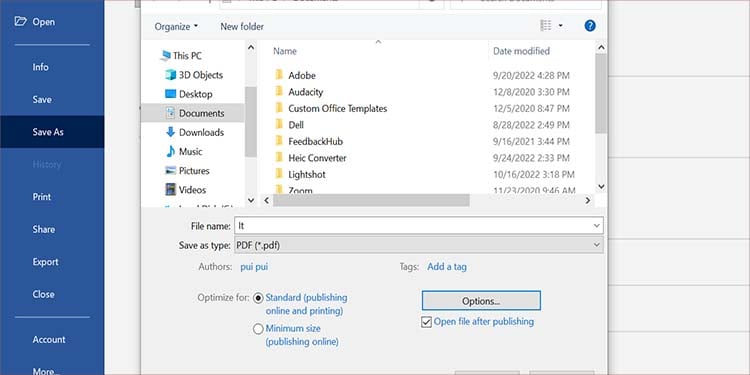
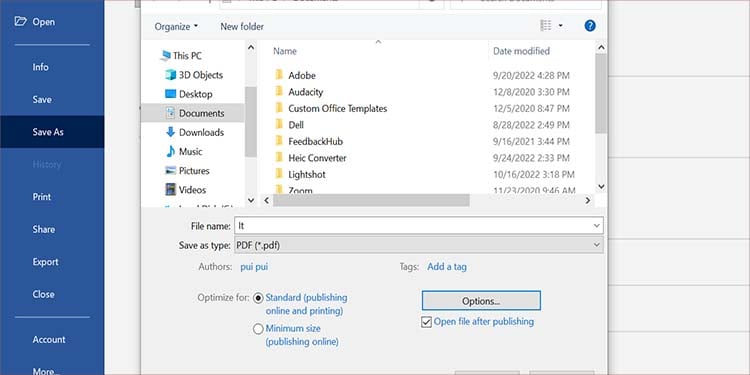 Dans la section Plage de pages, cliquez sur l’option Page(s) et saisissez la plage de pages que vous souhaitez enregistrer. Mettez le numéro de page sur From et To, puis cliquez sur OK. Seule la plage de pages que vous avez saisie sera enregistrée dans le fichier.
Dans la section Plage de pages, cliquez sur l’option Page(s) et saisissez la plage de pages que vous souhaitez enregistrer. Mettez le numéro de page sur From et To, puis cliquez sur OK. Seule la plage de pages que vous avez saisie sera enregistrée dans le fichier.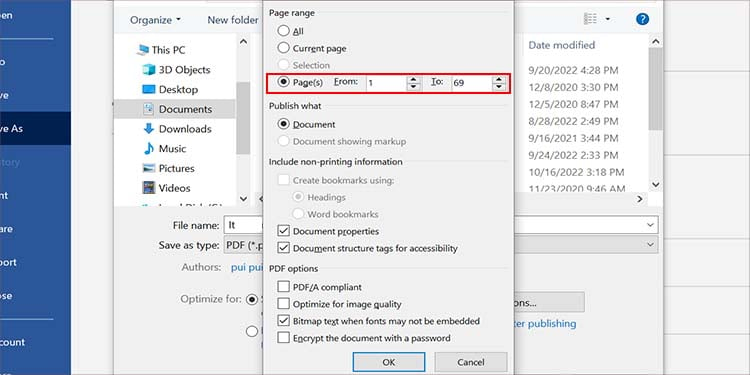
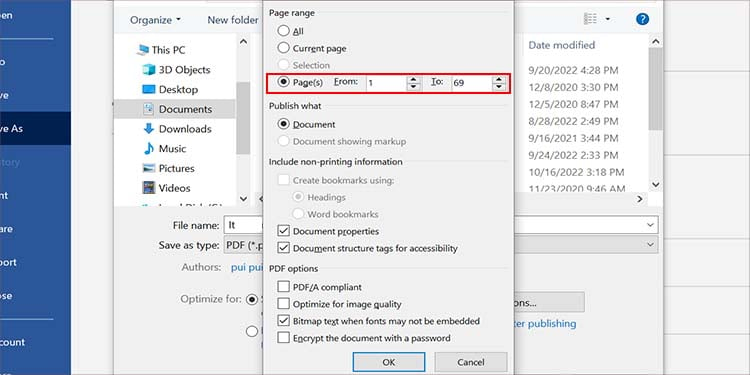 Appuyez sur Enregistrer.
Appuyez sur Enregistrer.